
时间:2021-06-23 14:31:12 来源:www.win10xitong.com 作者:win10
windows系统已经非常普及了,而且稳定性也相当的高。但是还是会遇到很多问题,比如win10游戏屏幕不是满屏就是其中一个。我们经过一些访问发现其实很多用户都遇到了win10游戏屏幕不是满屏的问题,那我们该如何是好呢?小编在这里先给出一个解决这个问题的步骤:1.在Windows10系统主界面,我们右键点击开始按钮,在弹出菜单中选择“运行”菜单项2.在打开的运行窗口中,我们输入命令regedit,然后点击确定按钮,打开注册表编辑器就这个难题很容易的解决啦。我们下面一起来看看更详细的win10游戏屏幕不是满屏的解决法子。
具体方法:
1.在Windows10系统的主界面上,我们右击开始按钮,从弹出菜单中选择“运行”菜单项
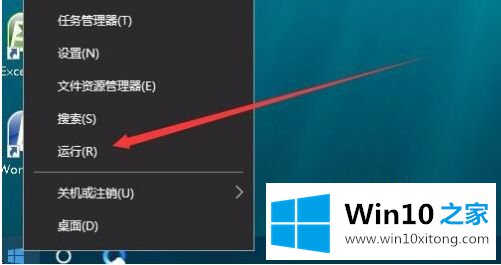
2.在打开的运行窗口中,我们输入regedit命令,然后单击OK打开注册表编辑器
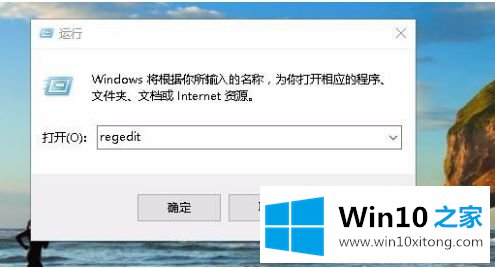
3.接下来,在打开的注册表编辑器窗口中,找到HKEY _ local _ machine \ system \ controlset 001 \ control \ graphics drivers \ configuration注册表项
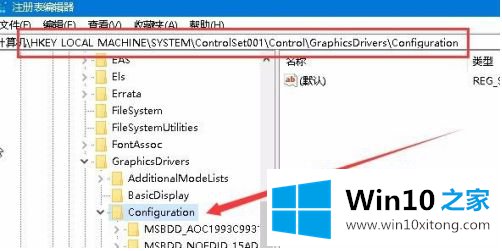
4.然后在配置注册表项下的每个项目中找到缩放注册表项值
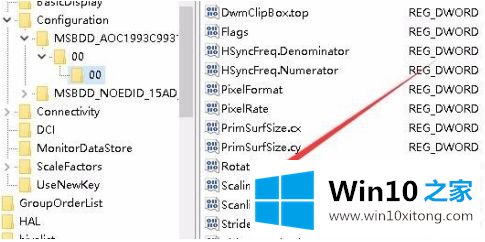
5.然后双击缩放注册表项,打开其编辑属性窗口,将其数值数据修改为3,最后单击确定
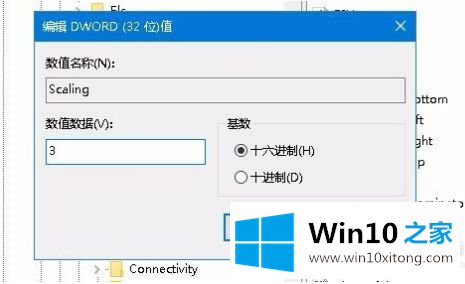
6.然后我们打开控制面板,然后在打开的控制面板窗口中找到“程序和功能”图标
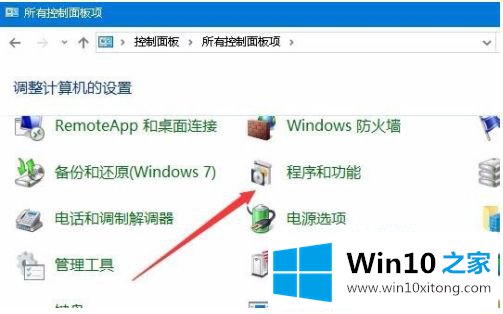
7.在打开的程序和功能窗口中,单击左侧栏中的“启用或关闭窗口功能”快捷链接
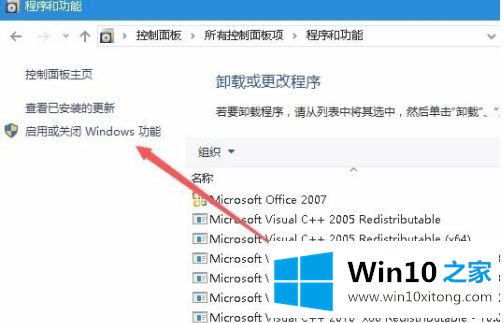
8.在启用功能或关闭Windows功能的打开窗口中,找到“旧版组件”项,选择其下的DirectPlay项,最后点击确定按钮。安装DirectPlay后,您可以使用屏幕玩游戏。
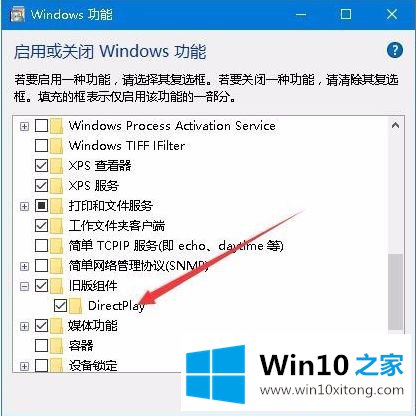
这是win10的游戏屏幕不能全屏覆盖的修复方法简介。遇到这种情况的用户可以按照编辑的方法来解决,希望对大家有帮助。
以上内容就是告诉了大家win10游戏屏幕不是满屏的解决法子,要是你对这个问题还有疑问,欢迎给本站留言,我们将继续协助你处理这个问题。